Iklan
 Setelah menerima hard drive portabel sebagai hadiah Natal ini, saya menjadi sangat bersemangat untuk menggunakan hard drive itu sepenuhnya sebagai cara untuk membuat cadangan. dan lindungi semua foto keluarga penting, video dan dokumen penelitian yang saya tidak ingin kehilangan jika hard drive laptop saya pernah gagal saya.
Setelah menerima hard drive portabel sebagai hadiah Natal ini, saya menjadi sangat bersemangat untuk menggunakan hard drive itu sepenuhnya sebagai cara untuk membuat cadangan. dan lindungi semua foto keluarga penting, video dan dokumen penelitian yang saya tidak ingin kehilangan jika hard drive laptop saya pernah gagal saya.
Masalah yang saya miliki dengan sebagian besar aplikasi sinkronisasi di luar sana adalah mereka terlalu sederhana atau terlalu rumit. Misalnya, dalam kasus Synctoy Bagaimana cara menyinkronkan file antara PC dan USB Thumb Drive? Baca lebih banyak , yang dicakup Shankar, ini mudah digunakan seperti yang Anda inginkan - tetapi ini sedikit terbatas dalam hal fungsi. Pure Sync, yang dicakup Stefan, adalah alat hebat lainnya untuk mengambil cadangan seluruh drive atau besar folder, tetapi untuk yang ditargetkan, pilih sinkronisasi file atau beberapa sumber ke satu target, itu tidak cukup mudah. Saya akhirnya menemukan Synkron di SourceForge dan menyadari bahwa itulah yang saya cari.
Sinkronkan Folder Individual
Ketika datang untuk menyinkronkan folder secara individual dari PC sumber Anda ke hard drive eksternal, itu benar-benar tidak menjadi jauh lebih mudah daripada dengan Synkron. Layar utama mencakup semua yang Anda perlukan di satu area. Apakah Anda ingin menyinkronkan folder secara individual atau dari beberapa folder sumber, atau jika Anda ingin jadwalkan kapan dan seberapa sering file penting Anda dicadangkan, ini adalah satu layar tempat semuanya terjadi
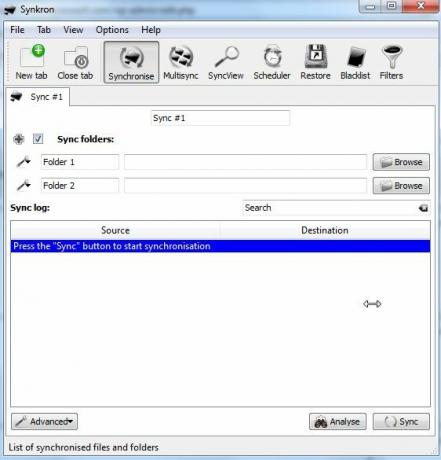
Dalam kasus saya, ada tiga kategori file yang ingin saya pastikan saya telah mencadangkan di hard eksternal baru saya drive, foto-foto penting keluarga dan anak-anak saya, video rumah yang penting dan kemudian semua penelitian penting saya dokumen. Saya membuat tiga folder "disinkronkan" di direktori "My Documents" dan memindahkan semua file penting ke direktori tersebut. Bergerak maju, di situlah segala sesuatu yang penting akan pergi.
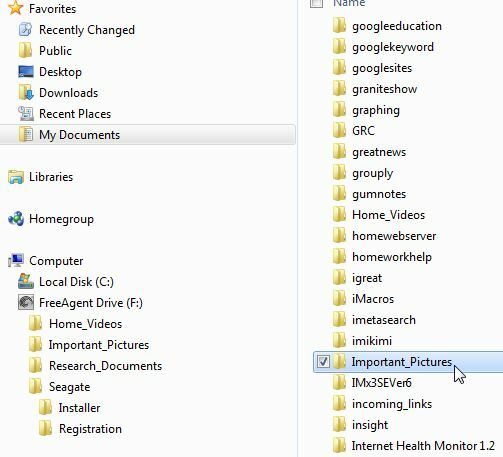
Menyiapkan sinkronisasi semudah mengganti nama tab (dalam kasus saya satu tab untuk setiap sinkronisasi folder individu), berbaris dua folder dan kemudian mengklik tombol Sync.
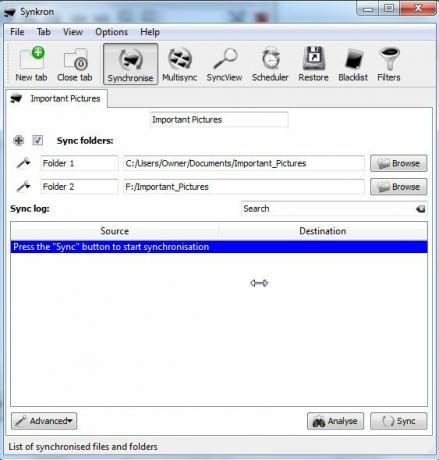
Jika Anda ingin tahu apa yang akan terjadi setelah Anda melakukan sinkronisasi, maka klik dulu tombol "Analisis". Perangkat lunak akan menunjukkan kepada Anda folder mana yang akan disinkronkan, berapa banyak file yang perlu disinkronkan dan jika ada subfolder yang tidak ada pada hard drive target. Jangan khawatir jika itu masalahnya, perangkat lunak akan secara otomatis membuat subfolder yang diperlukan agar sesuai dengan struktur direktori asli.
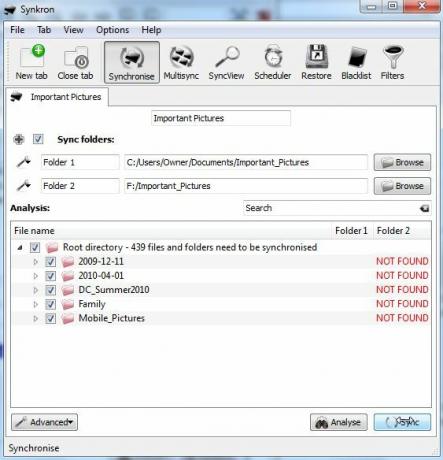
Di kiri bawah, Anda akan melihat tombol tarik-turun "maju" tempat Anda akan menemukan beberapa tambahan bagus fitur seperti memiliki perangkat lunak tidak repot menyinkronkan folder kosong atau menghindari semua subdirektori sepenuhnya.
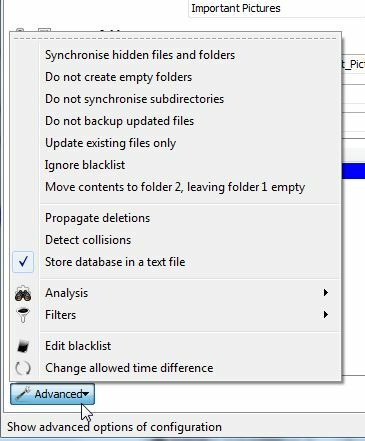
Fitur lain yang sangat keren (dan sangat mudah) dari Synkron adalah kemampuan untuk melakukan "MultiSync." Dalam mode ini, Anda dapat memilih daftar folder atau file asli dan satu folder tujuan tunggal. Ini memungkinkan Anda untuk menyinkronkan direktori yang didistribusikan dari seluruh komputer Anda ke satu folder inti pada hard drive eksternal.
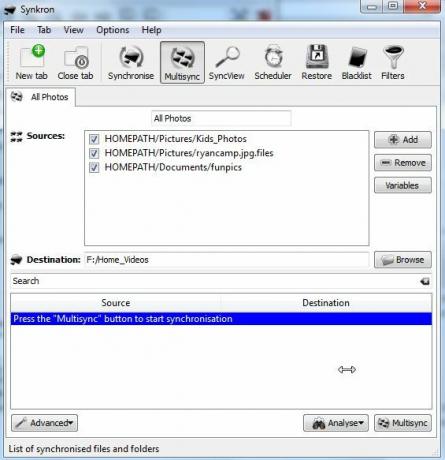
Terakhir, menjalankan sinkronisasi akan menampilkan semua file di panel di bawah saat disinkronkan. Jika tidak banyak file, ini akan cukup cepat. Jika Anda memiliki banyak file besar, Anda akan melihat setiap transfer terjadi saat memperbarui file baru atau yang diperbarui itu.
![Sinkronisasi Folder dengan Mudah di PC Anda dengan Synkron [Windows] synch7](/f/08912bab9db56872801fdee30c6c31cd.jpg)
Setelah Anda menjalankan sinkronisasi satu kali, Anda dapat melihat tanggal sinkronisasi terakhir kapan pun Anda kembali ke tab itu. Sinkronisasi berikutnya jelas akan memakan waktu lebih sedikit karena hanya file baru atau yang diperbarui yang perlu disalin. Seperti yang dapat Anda lihat di sini, Anda dapat membuat tab baru untuk setiap pengaturan sinkronisasi yang ingin Anda buat. Buat mereka deskriptif sehingga Anda dapat dengan mudah mengingat mengapa Anda membuatnya.
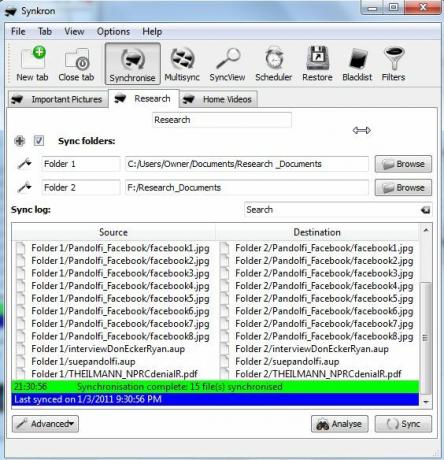
Seperti halnya perangkat lunak sinkronisasi yang baik, Synkron memberi Anda kemampuan untuk mengonfigurasi seluruh daftar jadwal sinkronisasi. Anda dapat mengonfigurasi sinkronisasi untuk dijalankan pada tanggal dan waktu yang telah ditentukan sebelumnya, atau Anda dapat mengaturnya pada jadwal yang berulang, seperti pembaruan mingguan folder atau folder tertentu. Sinkronisasi atau multisinkronisasi berbeda dapat memiliki jadwal berbeda, terserah Anda!
![Sinkronisasi Folder dengan Mudah di PC Anda dengan Synkron [Windows] synch9](/f/d356ae79b9851e772e668dd949e2292b.jpg)
Anda juga memiliki daftar hitam yang tersedia untuk item-item itu di folder yang Anda pilih yang sebenarnya tidak ingin Anda sinkronkan. Banyak orang melakukan ini untuk menghindari pemborosan ruang pada drive eksternal untuk file besar, seperti video, bahwa mereka benar-benar tidak peduli untuk membuat cadangan atau tidak dapat membenarkan menggunakan ruang cadangan hard drive untuk mereka.
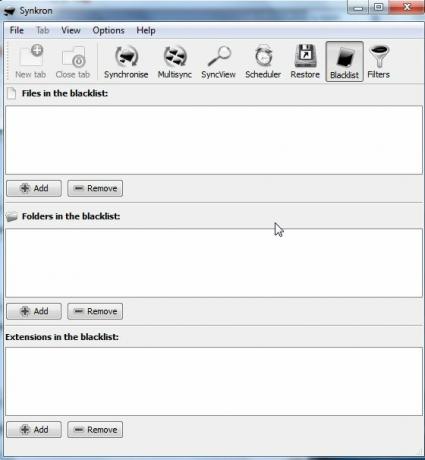
Anda tidak hanya dapat membuat daftar hitam file tertentu, tetapi dengan Synkron Anda dapat menggunakan "filter" yang memungkinkan Anda membuat daftar hitam sinkronisasi semua jenis file jika Anda mau.
Saya butuh waktu lama mencari alat sinkronisasi yang tepat untuk digunakan dengan hard drive eksternal baru saya dan saya harus mengatakan Synkron lebih dari mengisi tagihan. Kombinasi menjadi bebas, open source, dan diisi dengan lebih banyak fitur daripada banyak alat cadangan komersial menjadikannya di bagian atas daftar dalam buku saya.
Pernahkah Anda mencoba Synkron? Apa pendapat Anda tentang alat ini? Apakah Anda tahu alat open source serupa lainnya yang berkinerja baik atau lebih baik? Bagikan wawasan Anda di bagian komentar di bawah ini.
Ryan memiliki gelar BSc di bidang Teknik Listrik. Dia bekerja 13 tahun di bidang teknik otomasi, 5 tahun di bidang TI, dan sekarang adalah seorang Insinyur Aplikasi. Mantan Redaktur Pelaksana MakeUseOf, dia berbicara di konferensi nasional tentang Visualisasi Data dan telah ditampilkan di TV dan radio nasional.


